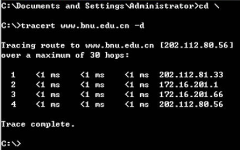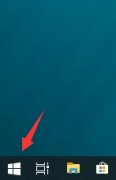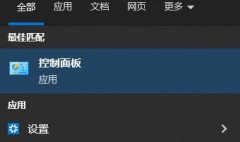主板驱动的正确安装是确保电脑硬件充分发挥性能的重要环节。在现代的DIY组装和升级过程中,准确无误地设置主板驱动能够优化系统性能,提升稳定性,还能避免各种潜在的故障。掌握主板驱动安装技巧对于提升你的电脑使用体验至关重要。

新一代主板通常配备多种硬件接口以及丰富的功能,诸如USB 3.2、PCIe 4.0等。这些硬件特性需要配合相应的驱动程序,以确保它们能够高效地运作。安装主板驱动程序之前,了解自家设备的品牌和型号是十分必要的。这不仅包括主板本身,还应包含显卡、声卡等附属设备,很多时候这些设备的功能和性能都依赖于正确的驱动程序。
下载驱动程序时,最好选择官方渠道。无论是主板制造商的官方网站,还是其他知名的硬件社区,获取最新的稳定版本总是明智的选择。下载完成后,应该按照系统要求的步骤逐一进行安装。安装顺序 推荐先安装芯片组驱动,再安装LAN和音频驱动,最后安装图形驱动程序和其他附加设备。这种顺序可以有效避免设备之间的冲突,确保系统运行流畅。
安装过程中,注意禁用任何可能存在的防火墙或安全软件,因为这些程序有时会误判驱动安装程序为恶意软件,从而导致安装失败。完成安装后,重启电脑是至关重要的步骤。重启能够让系统加载新安装的驱动程序,并确保所有硬件以最佳模式运行。
定期更新驱动程序同样重要。许多主板制造商会定期推出驱动程序更新,这些更新不仅可以解决bugs,还会提供更好的性能和兼容性。通过设备管理器或主板制造商提供的工具,用户可以轻松检查并更新驱动程序。
对于那些想要进一步优化电脑性能的用户,超频和调优设置也是不可忽视的方面。通过 BIOS/UEFI 工具,可以调整内存和CPU的频率,从而获取更高的系统性能。超频需谨慎,确保系统散热良好,避免硬件损坏。
正确安装和维护主板驱动程序不仅能够提升电脑性能,还能有效延长硬件的使用寿命。每一个细节都值得关注,以便在日后的使用中减少问题的出现。
常见问题解答(FAQ)
1. 主板驱动程序可以从哪里下载?
最好从主板制造商的官方网站下载最新的驱动程序,以确保安全和更新。
2. 安装主板驱动的顺序有讲究吗?
是的,通常建议先安装芯片组驱动,然后是网络和音频驱动,最后安装图形驱动和其他附属设备。
3. 是否需要在安装驱动前禁用防火墙?
是的,临时禁用防火墙和安全软件可以避免安装过程中出现错误。
4. 如何检查驱动程序是否需要更新?
可以通过设备管理器或主板制造商提供的工具来检查驱动程序的更新。
5. 超频是否会影响驱动的稳定性?
有可能,超频需要谨慎操作,确保系统散热良好,以避免对硬件造成损坏。